Содержание
Компания Acer очередной раз убедила окружающий мир пользователей планшетных ПК в том, что она знает настоящий рецепт изготовления хороших и, сравнительно, недорогих планшетов. Мощный, хороший, качественный и заполненный новым контентом планшет acer iconia tab a511 – находится на линейке среднего класса, и при том, дает фору элитному iPad 2.
Эргономика продукта
Продолжая модельный ряд планшетов Iconia A5xx, компания Acer выпустила идентичный до модели А510 – модель А511 добавив к общему функционалу беспроводной модуль 3G. Внешне собрат 510 модели практически не подвергся изменениям. Сборка по-прежнему качественная, как собственно и материалы, из которых он сделан. Лицевую сторону планшета закрывает т.н. «бронебойное» стекло Gorilla Glass (1), покрытое олеофобным покрытием. Это сочетание позволяет избежать не только мелких царапин и потертостей, а и «жирных пальцев» на экране. За стеклом кроме экрана запрятана фронтальная камера (3) и светочувствительный датчик (2).
Задняя панель изготовлена из пластика, как собственно и весь корпус. Покрыта soft-touch покрытием с фирменной текстурой в виде мелких точек. Кроме фирменного логотипа, на задней панели расположилась основная камера (1) и микрофон для шумоподавления (2). Ближе к нижнему краю располагаются два динамика для стереозвука (3).
Функционально-интерфейсная часть пропорционально расположена по периметры планшета на боковых гранях. Подсвеченная светодиодом клавиша питания/блокировки (1) и, находящийся рядом, 3.5 мм разъем для наушников (2) размещены на левой грани планшета, miniHDMI-видеовыход (3) и слоты для SIM- и microSD-карт (4) – на правой грани. К слову, правая и левая грани планшета покрыты металлизированным покрытием.
На нижней панели, ровно по центру, размещен один порт microUSB (5) для разного рода подключений, например:
- подключения периферийных устройств (мышь, клавиатура, геймпад, и т.д.)
- передачи информаций между планшетом и ПК (синхронизация)
- для зарядки планшета
Рядом с этим портом располагается скрытая, но подписанная клавиша аварийного сброса системы (reset) (4).
Клавиша-«качелька» для регулировки громкости (1) расположилась на верхней грани планшета рядом с переключателем блокировки поворотов экрана (2) и микрофоном для голосового общения (3).
Техническая спецификация продукта
Планшет acer a511 оснащен довольно мощной платформой Tegra 3 от NVidia. На базе этой платформы установлен четырехъядерный процессор Cortex-A9 построенный на основе архитектуры ARM с тактовой частотой каждого ядра – 1,3 ГГц. Такое «сердце» планшета способно переварить немалый поток информации с приличной скоростью. За переработку объемов информационного потока трёхмерной графики отвечает графический ускоритель Tegra 3 IGP. В результате чего на 10,1 дюйма экрана, с максимальным разрешением 1280х800 точек, подается четкая плавная картинка от практически любой требовательной игры. Экран, в свою очередь, изготовлен на основе MVA-матрицы, имеет емкостной сенсор – распознающий до 10 точек одновременного касания экрана.
Однако, мощность «внутренностей» устройства ограниченна, хоть и 4-й, но не последней операционной системой от Android. Версия 4.0.3 имеет версию ядра 2.6 – что может негативно сказаться на некоторых современных играх. В качестве утешительного приза за несовременность системы, разработчики «нашпиговали» планшет большим количеством полезных утилит.
Стандартный, для большинства планшетных ПК, 1 Гб оперативной памяти остался и тут, и прекрасно обеспечивает ресурсами все программное обеспечение планшета. Для сохранения фото, видео, музыки, игр и другого пользовательского контента в планшете доступно целых 32 Гб памяти построенной по NAND конструкции. Помимо внутренней памяти есть возможность расширить её дополнительной памятью, устанавливаемой в microSD-слот.
В планшете, помимо прочего, присутствует полный набор беспроводных модулей:
- Wi-Fi 802.11 b/g/n (для скоростного Internet-доступа)
- GSM/3G/HSPA+ (для получения Internet-доступа в любой точке)
- Bluetooth 2.1 (для подключения беспроводной гарнитуры)
- GPS/ГЛОНАСС (для навигации)
Две камеры, фронтальная и основная, имеют соответствующие матрицы – 1,3 Mpx и 5 Mpx. Весь этот «прожорливый» набор «кормит» литий-ионная батарея емкостью в 9800 мА/ч. При средневысокой нагрузке планшет может автономно проработать, не без малого, почти 9 часов.
Обновление до версии ОС Android 4.1.2
Внимание! Прошивка официальная и устанавливается как обновление, поэтому все данные на планшете сохраняются. Но все же, вы делаете это на свой страх и риск, и теряете гарантийное обслуживание.
Итак, для начала потребуется сама прошивка и карта памяти, отформатированная в формат FAT32.
Прошивку можно скачать здесь: https://www.dropbox.com/s/y0zbm7bgo8ymyyr/Acer_A511_AV041.RV35RC06_AV051.RV00RC04_WW_GEN1.zip
- Скачиваем zip-архив прошивки и переименовываем его в update.zip.
- Копируем его в корень флеш-карты (если флеш-карта в планшете, то в папку /mnt/external_sd/).
- Выключаем планшет.
- Зажимаем клавишу уменьшения громкости (качелька -) и клавишу питания, держим зажатые две клавиши до того, пока в левом верхнем углу планшета появится текст.
- Отпускаем зажатые клавиши.
- Автоматически начнется прошивка планшета, сопровождаемая соответствующей анимацией на экране планшета.
- По завершению прошивки планшет автоматически перезагрузиться.
- Все, версия операционной системы обновлена до 4.1.2.
Получение Root-прав для версии 4.0.3
Важно! Получение право супер-админа рисковое дело и при недостаточных знаниях и умениях его лучше не делать, иначе планшет станет «кирпичом». Если все-таки решитесь получить эти права, то после успешно проделанных ниже операций не делайте полный сброс планшета (hard reset) – это приведет к смерти планшета.
Итак, нам необходимо:
- Драйвера — http://narod.ru/disk/48389769001.d57f072cefe2755fc98c2bfa4b2ecae7/USB_Acer_1.0_A40I_A.zip.html
- ToolBox — http://www.generalfiles.pw/download/gs5fdedf32h32i0/ACER_AIO_TOOLBOX_v2.3.0.zip.html
- ClockWorkMode — http://forum.xda-developers.com/attachment.php?attachmentid=1206853&d=1342635850
- Root — http://www.generalfiles.pw/download/gs6245fe89h32i0/ROOT_A51x.zip.html
Подключаем планшет к ПК и идем по пунктам:
- Копируем скачанный рут в корень флеш-карты
- Распаковываем и запускаем скачанный ToolBox (при работе в Win7 – обязательно от имени администратора)
- Ищем вкладку «Reboot» — нажимаем. Из меню выбираем «Reboot to Bootloader»
- Ищем другую вкладку – «Bootloader». Из меню выбираем «Unlock Bootloader»
- Программа выдаст предупреждающий запрос – жмем OK.
- После перезагрузки планшета, на экране появится пиктограмма замка с дверью.
- Поочередно жмем на клавиши громкости: сначала на минус, потом на плюс.
- Должно появиться подтверждающее сообщение на экране планшета «Fastboot: Device unlocked!»
- Возвращаемся к ПК, к тулбоксу и жмем в нем кнопку «Reboot out of bootloader»
- При удачном завершении процесса разблокировки лоадера, в момент загрузки планшета, в углу, должна быть надпись, содержащая «(Unlock Mode)». Идем дальше.
- Распаковываем скачанный архив с CWM (в корень диска С).
- В планшете заходим в меню настройки, внизу есть пункт «Для разработчиков» нажимаем на него и ставим галочку возле пункта «Отладка по USB»
- Возвращаемся к, распакованному в п.11, архиву. Ищем в папке один единственный файл с расширением .bat и запускаем его.
- Следуя инструкциям, ждем когда планшет перезагрузится и автоматически войдет в режим «fastboot»
- В этом режиме должна, в углу, появится надпись «Starting Fastboot USB…»
- Если она появилась, то на ПК в окне выполнения команд жмем «Пробел»
- Когда начнется установка CWM на планшет, ждите на его экране надпись «Finished Total …» и начнется автоматическая перезагрузка.
- Будьте внимательны, после того как погаснет экран планшета – необходимо будет зажать клавишу уменьшения громкости и держать ее до загрузки CWM.
- Если момент был упущен и планшет загрузился в обычном режиме – повторите операцию с п.13
- Загрузился CWM – вышли на финишную прямую
- Выбираем «Install zip» из меню CWM на планшете
- Далее выбираем «choose zip»
- Ищем на флеш-карте ROOT_A51x.zip
- Подтверждаем выполнение и ждем перезагрузку
- Все, root-права получены – можно отключить планшет от ПК.
Получение Root-прав для версии 4.1.2
Важно! После получения root-прав назад закрыть их не получится, по крайней мере, сейчас. Соответственно вы автоматически навсегда теряете возможность сервисного обслуживания, тем более, если планшет «окирпичится».
Нам понадобиться:
- CWM — https://disk.yandex.ua/public/?hash=Vrc4Fag%2BXilc7F%2BnohvCXJblS/yVHp6vRAsAMkIaFJ4%3D
- SuperSU — http://download.chainfire.eu/212/SuperSU/CWM-SuperSU-v0.96.zip?retrieve_file=1
Подключаем планшет к ПК, кидаем на флеш-карту в корень скачанный SuperSU. И следуем следующим пунктам:
- Распаковываем архив с CWM и запускаем из него файл «unlock_in_adb.bat».
- Следуя инструкциям – разблокируем загрузчик.
- В результате успешной разблокировки появится соответствующая надпись при загрузке планшета.
- Теперь запускаем другой файл «install.bat». И ждем когда не экране планшета появится меню CWM.
- В этом меню выбираем пункт «install zip», затем пункт «choose zip» и выбираем записанный в корень флеш-карты SuperSU.
- После установки перезагружаем планшет.

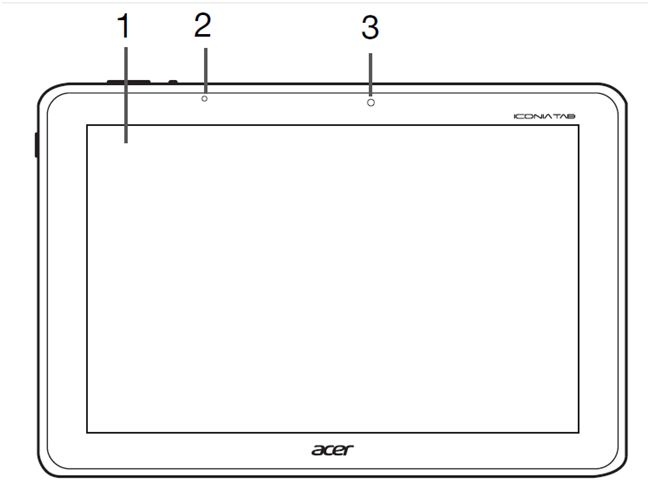
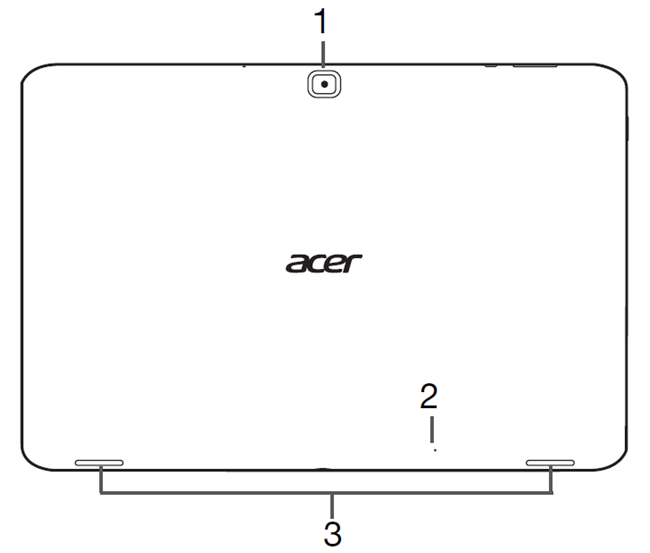
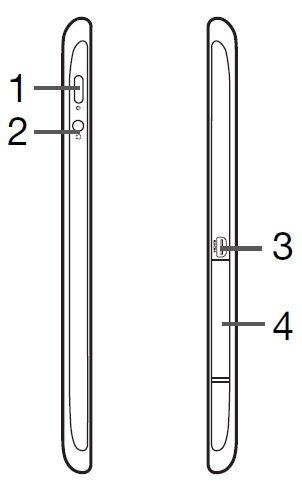
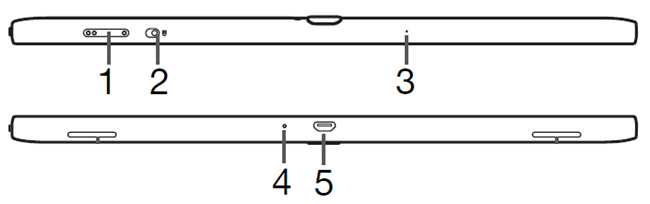
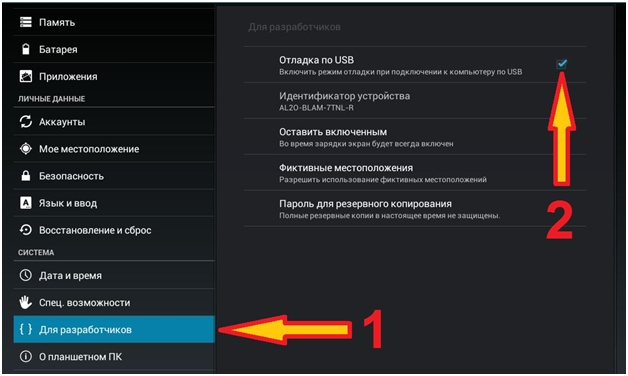
При включении аппарата выдает в верхнем правом углу
Booting failed
Bootloader VJB-fe8c225: Starting Fasboot USB download protocol.
В диспетчере устройств видится как fasnboot interface
При запуске unlock_fastboot.bat ловим замок и он зависает. А в диспетчере устройств APX . fastboot не разлочивается. Если можешь подскажи в чем проблема. [email protected]
При включении Планшетного ПК acer модель А501 надпись в левом верхнем углу «Bootloadtr Uersion 0.03.11-ICS (Unlock Mode) ,что это ?